1.1 ¿Qué necesita para crear un envío genérico?
Es necesario que tenga instalado en el ordenador:
- La versión Adobe Reader 8.1 o superior.
- Un certificado digital T-CAT válido para firmar el envío genérico o la comunicación de respuesta, que en ambos casos es obligatorio.
- La última versión del Safesign.
Cuando no existe un trámite específico en el Catálogo de trámites para enviar la documentación o la información que desea hacer llegar a un ente determinado de destino.
En caso de que desee presentar un trámite ante la Administración de la Generalidad de Cataluña, en aplicación del artículo 66.6, en relación con el artículo 16.8, de la Ley 39/2015, de 1 de octubre , se tendrá por no presentado el envío genérico que haya enviado, si existe un servicio específico electrónico de EACAT para el trámite que desea realizar.
Encontrará más información en la FAQ sobre el uso adecuado del envío genérico.
Cualquier usuario de una entidad adherida a EACAT. No se necesita ningún rol especial para crearla.
Es muy importante que tenga en cuenta que las entidades públicas que dispone de una integración con EACAT y acceda al servicio del Envío genérico, tanto si lo hace desde su aplicación como desde el portal EACAT, dispondrá de la versión antigua de la Envío genérico.
Acceda a la plataforma EACAT con el NIF y la contraseña o con certificado digital (por ejemplo, la T-CAT o T-CAT P).
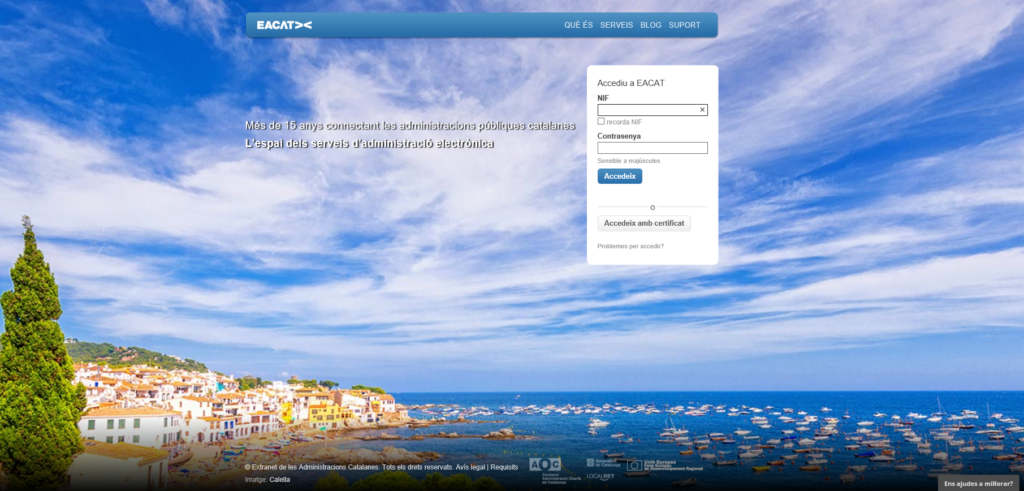
Seleccione la sección Trámites y pulse Envío genérico .

Escriba y elija el ente al que quiere dirigirse, que podrá ser cualquiera de los entes de la relación de entes adheridos a EACAT (concretamente en la columna R ECEPCIÓN_ENVÍO_GENERICA , se informa con una S los entes que tienen habilitado el servicio y pueden recibir envíos genéricos; y con una N los entes que no la tienen habilitada y no pueden recibirla).
Cuando la entidad a la que se dirige no le aparece, y forma parte del sector público de la Generalitat, puede enviar el envío genérico al departamento del que depende funcionalmente.
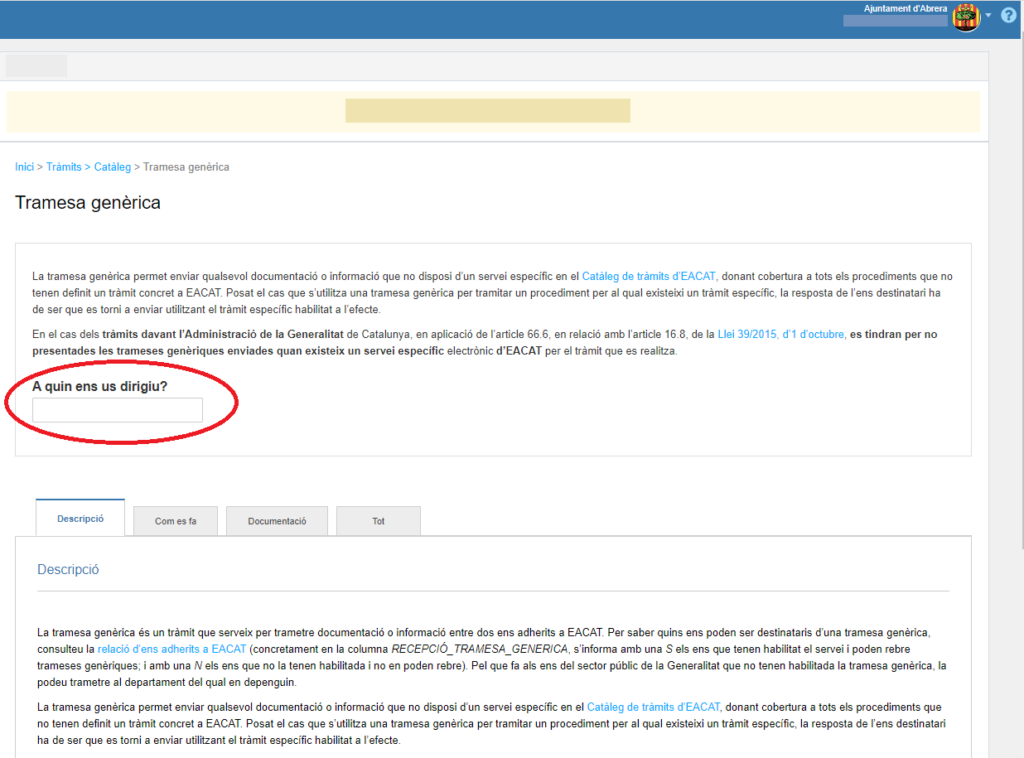
En algunos casos, podrá seleccionar la unidad administrativa u órgano al que va dirigido el envío genérico siempre que previamente el ente receptor haya creado un Grupo de usuarios/Unidad con su nombre y esté habilitado para recibir envíos genéricos.
Encontrará más información en la FAQ GU – ¿Cómo crear grupos de usuarios?
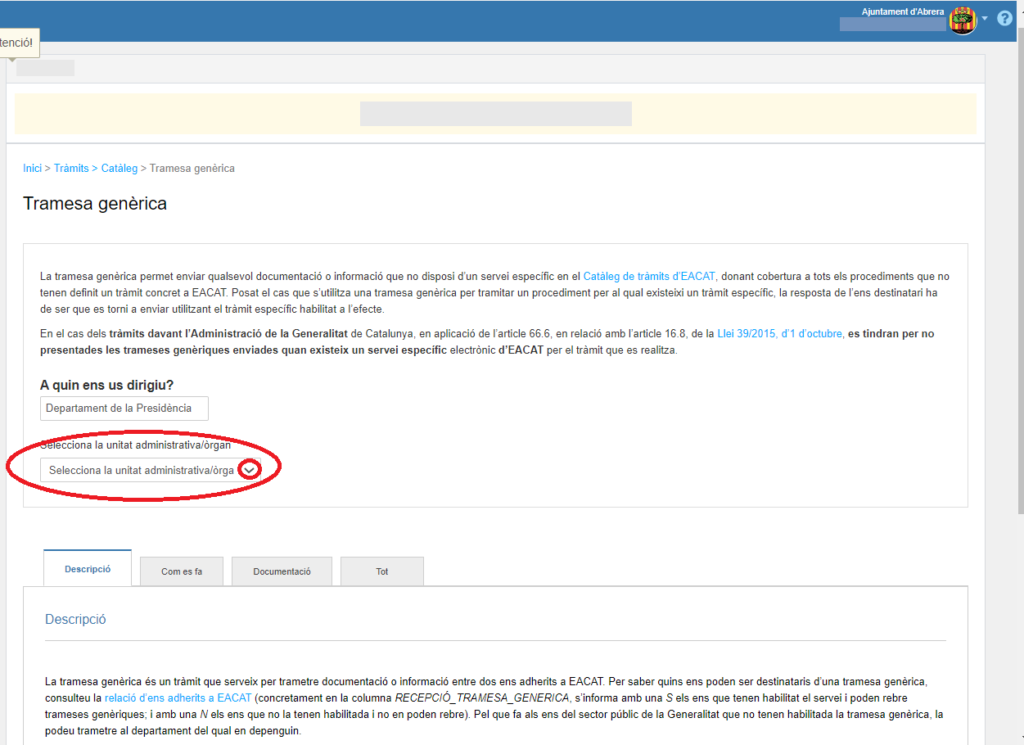
Una vez seleccione el ente y la unidad administrativa u órgano, si procede, debe pulsar Tramita para descargarse el formulario de envío a su ordenador.

Este formulario sólo es válido para una única tramitación, ya que internamente lleva un identificador único y crea un hilo de ejecución que permite enlazar la futura respuesta del ente al que se dirige el envío. Por tanto, cada vez que debe crear un envío genérico, entra a EACAT y se descarga un nuevo formulario.
Es obligatorio que rellene los campos Motivo , Exposo y Tipo de envío . El resto de campos son casi todos opcionales. Visualmente, los campos marcados con un recuadro rojo son obligatorios y los que no están opcionales.
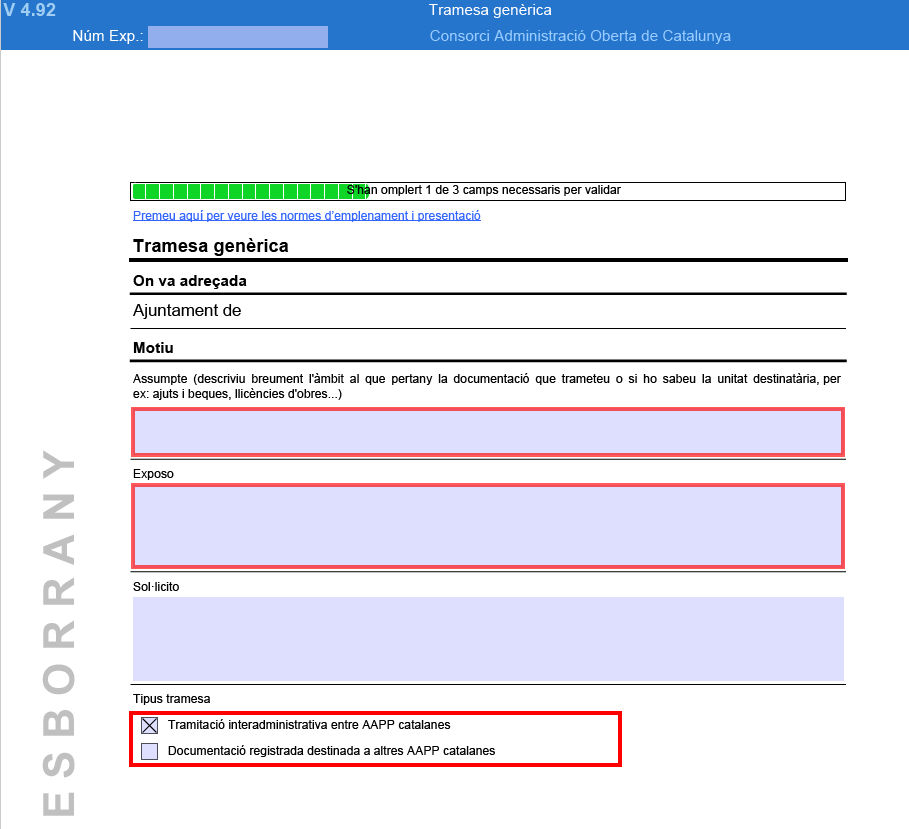
El envío genérico puede ser de dos tipos de acuerdo con su funcionalidad:
- La Tramitación interadministrativa entre administraciones públicas catalanas , que se trata de la funcionalidad originaria y más importante del envío genérico, consistente en enviar información y documentación entre una administración pública catalana y otra, cuando no existe un servicio específico preparado para ello .
- La tramitación de la Documentación registrada presencialmente y destinada a otras administraciones públicas catalanas . Es una funcionalidad secundaria pero no menos importante. Se utiliza, por ejemplo, cuando un ciudadano o una empresa presenta un documento en una administración pública catalana, pero la administración pública destinataria es otra. En este caso, debe realizar un envío genérico hacia la administración destinataria, responsable de su tramitación, adjuntando la documentación que ha aportado el interesado e informando de sus datos principales.
a) Si selecciona Tramitación interadministrativa entre AAPP catalanas
Por defecto, encontrará seleccionada la opción Tramitación interadministrativa entre AAPP catalanas , que es la funcionalidad principal del envío genérico.

b) Si selecciona Documentación registrada destinada a otras AAPP catalanas

Recuerde que este tipo de envío genérico se utiliza cuando un ciudadano o empresa presenta un documento en el registro en una administración pública catalana, pero la administración pública destinataria, responsable de su tramitación, es otra.
Por tanto, desde el registro de la entidad en el que se ha presentado la documentación, se hará un envío genérico hacia la administración pública destinataria, responsable de su tramitación, adjuntando la documentación que ha aportado el ciudadano o la empresa e informando de sus datos principales.
En esta modalidad de envío genérico, es necesario rellenar los datos relativos a la documentación presentada por el interesado, que el responsable del registro ha registrado previamente en su registro de entrada y salida.

También, aunque sea opcional, le recomendamos que rellene los datos relativos al interesado, para facilitar la gestión a la administración destinataria de la documentación.
Las personas interesadas pueden ser más de una y, por tanto puede ir añadiendo o sacando personas mediante los botones + o -, respectivamente.
La persona interesada puede nombrar a una persona representante y entonces deberá rellenar los datos del representante.
A tener en cuenta que tanto el interesado como el representante pueden ser personas físicas o jurídicas y dependiendo del caso seleccionará una u otra opción.

En el caso de los Datos del interesado tanto si selecciona Persona física como Persona jurídica/organismo debe cumplimentar los siguientes campos:
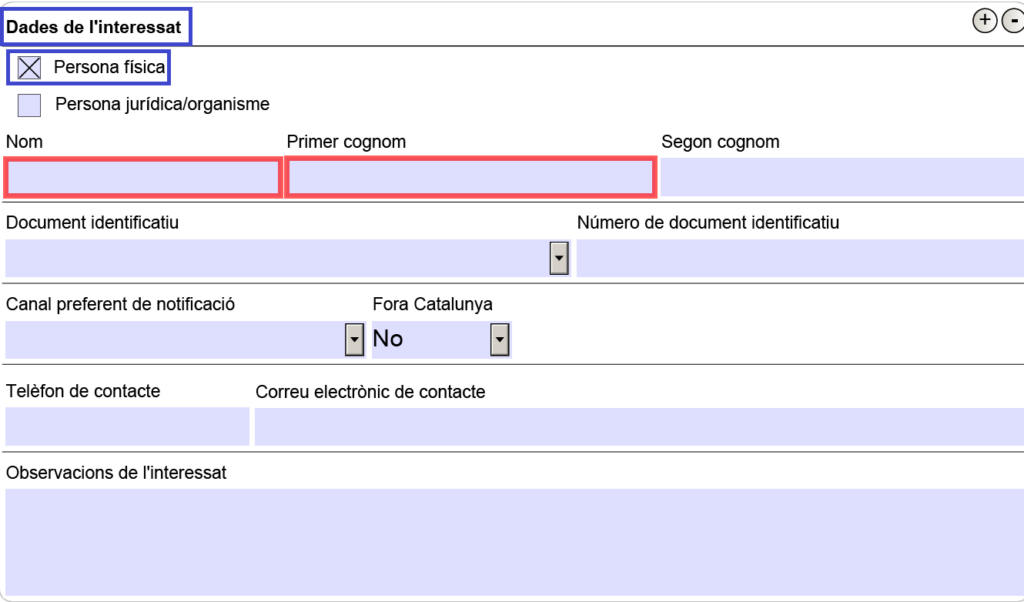
- Nombre , primer apellido y segundo apellido , que en el caso de personas jurídicas u organismos se sustituyen estos tres campos por el campo Razón social . Estos son los únicos campos que son obligatorios, aunque es importante que los cumplimente todos.
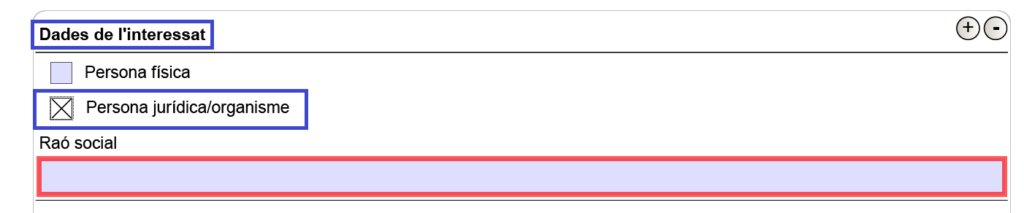
- Documento identificativo
- Número de documento identificativo, que podrá elegir entre las siguientes opciones:
- NIF
- Pasaporte
- Documento de identificación de extranjeros
- Otros de persona física En caso de que el interesado sea Persona jurídica/organismo sólo puede seleccionar NIF .
- Canal preferente de notificación, que puede seleccionar dos opciones:
- Dirección postal
- Dirección electrónica habilitada
- Fuera Cataluña, que podrá seleccionar entre Sí o No .
- Teléfono de contacto
- Correo electrónico de contacto
- Observaciones del interesado
Si hay varias personas interesadas es necesario que, al finalizar la cumplimentación de los campos, pulse el botón + para añadir los datos de otra persona interesada y así consecutivamente hasta que finalice. También puede eliminar los datos referentes a una persona interesada pulsando el botón -.
Si el interesado quiere designar a un representante, seleccione en el apartado Datos del representante si es Persona física o Persona jurídica/organismo. Tanto en uno como en otro caso tiene la posibilidad de rellenar los mismos campos con los mismos desplegables que en los datos del interesado. La única diferencia es que representante sólo puede haber uno.
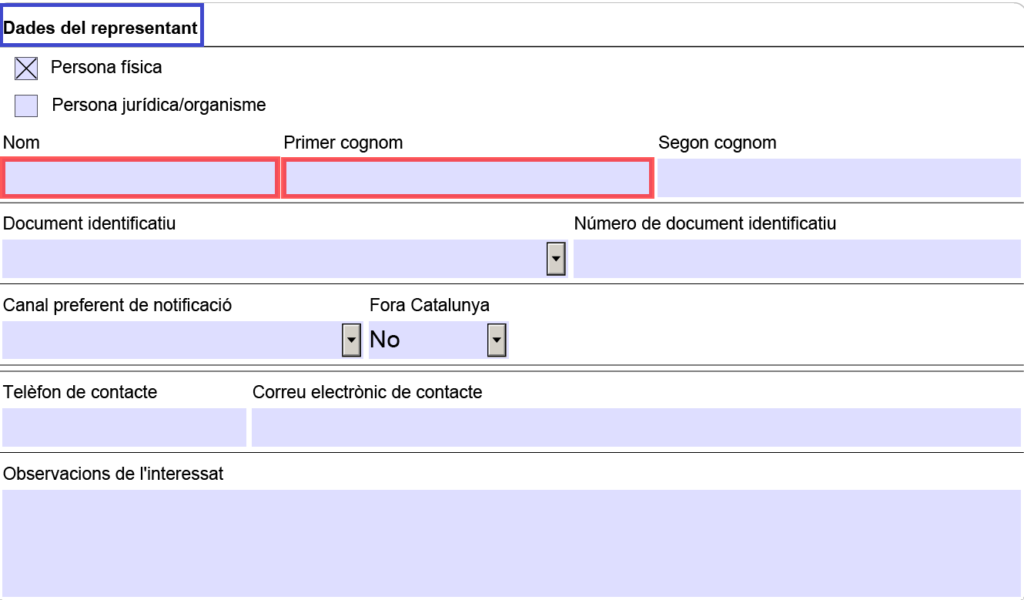
Además, el formulario incluye un apartado genérico para informar datos complementarios al envío genérico y un bloque para anexar la documentación de tres formas distintas:
- Documentación en formato electrónico aportada en este formulario
- Documentación en formato electrónico que se envía mediante una URL de descarga .
- Documentación que se envía a posteriori en formato no digitalizable
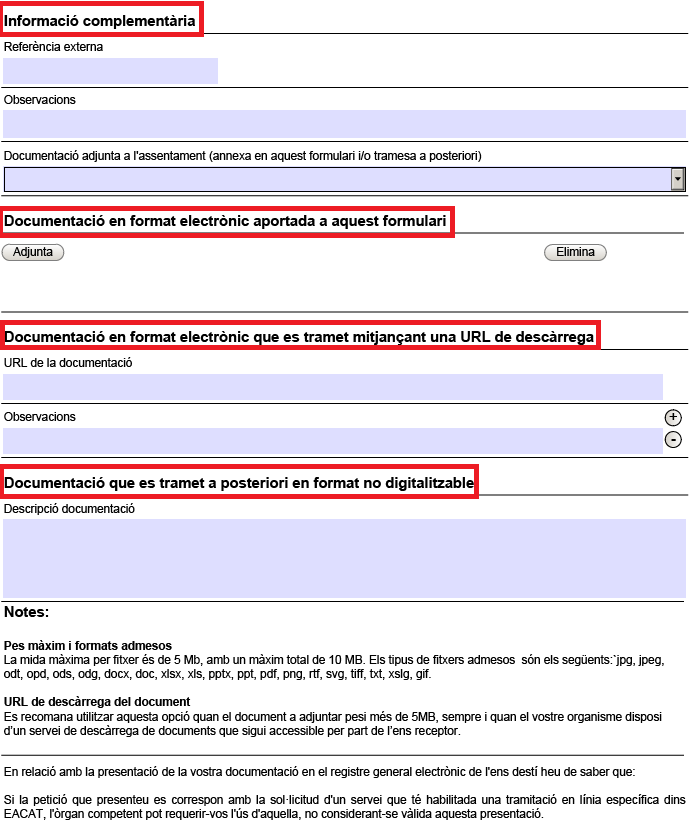
Rellene las casillas de información de cada uno de estos apartados porque, siendo opcional, facilita la gestión de la documentación que se está enviando mediante el envío genérico a la entidad de destino, responsable de su tramitación.
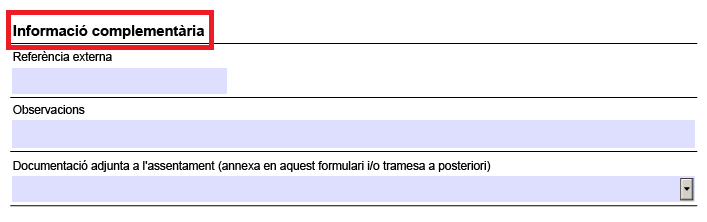
En Información complementaria puede añadir la información:
- Referencia externa , que puede ser cualquier tipo de codificación relativa a la información o documentación objeto del envío genérico.
- Observaciones , que puede ser cualquier anotación que cree importante.
- Documentación adjunta al asiento (anexa en este formulario y/o envío a posteriori) . En este apartado existe un desplegable que le permite seleccionar entre 4 opciones:

- Sin documentación adjunta , cuando el envío no requiere ninguna documentación.
- Documentación en formato electrónico, cuando la documentación anexa al envío genérico debe estar en formato electrónico (ya sea documentación generada electrónicamente o bien fruto de un proceso de digitalización). De acuerdo con lo que prevé la Ley 39/2015 para evitar la tramitación en soporte físico. Precisamente por eso es la opción preferente y, siempre que se pueda, se debe intentar enviar digitalmente la documentación.
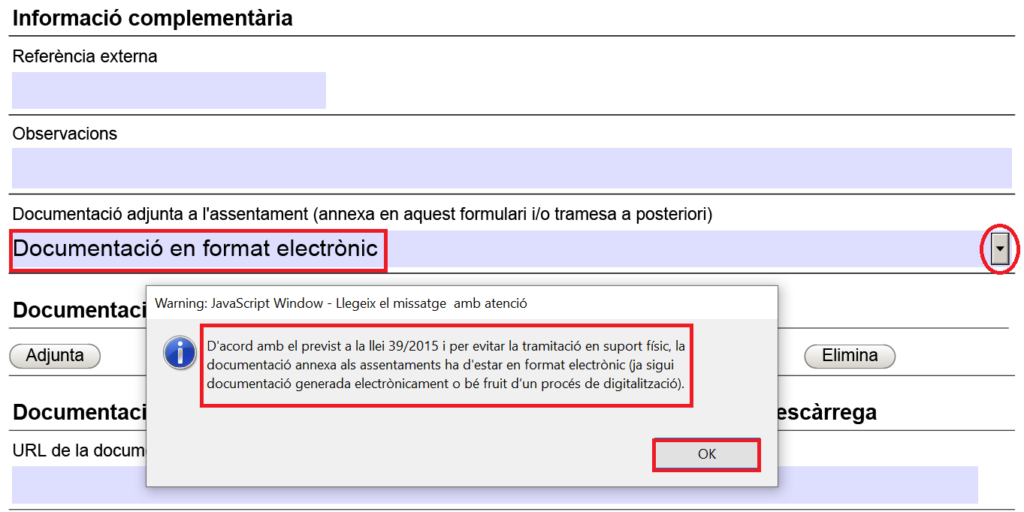
- Documentación en soporte no digitalizable, que se utiliza de forma excepcional.
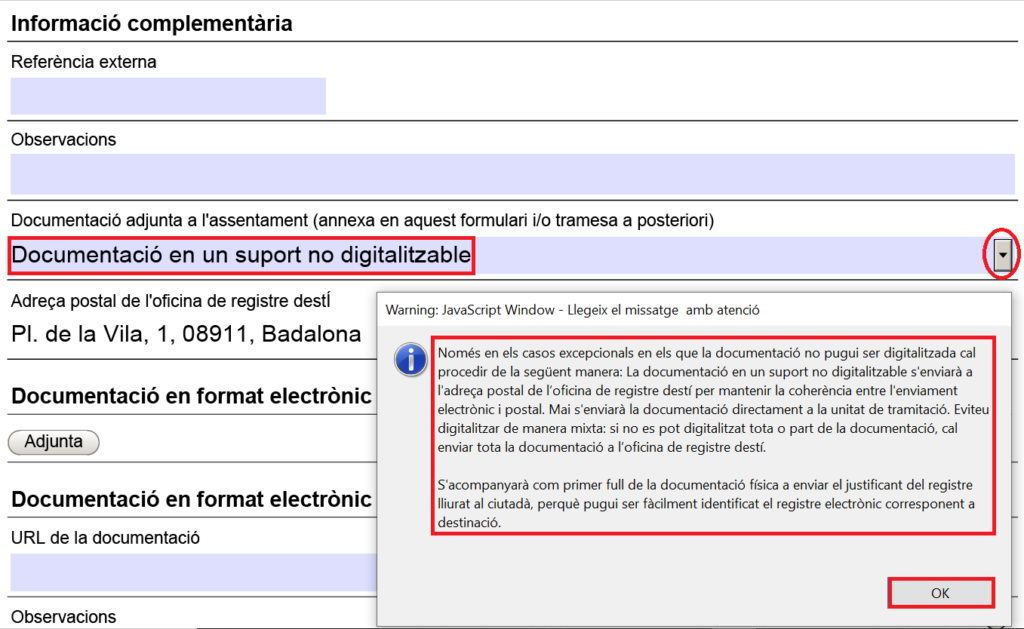 Por tanto, cuando no pueda digitalizar la documentación siempre debe enviarla a la dirección postal de la oficina de registro de destino (que es la dirección que el ente de destino ha hecho constar en el apartado Dirección a efectos de registro en la sección Mi ente/Consultas e informes) . Este campo del formulario es de consulta y no puede modificarse.
Por tanto, cuando no pueda digitalizar la documentación siempre debe enviarla a la dirección postal de la oficina de registro de destino (que es la dirección que el ente de destino ha hecho constar en el apartado Dirección a efectos de registro en la sección Mi ente/Consultas e informes) . Este campo del formulario es de consulta y no puede modificarse.  Esto se hace para que guarde coherencia entre el envío electrónico y el postal. Nunca debe digitalizar de forma mixta. Si no puede digitalizar toda o parte de la documentación, debe enviar toda la documentación a la oficina de registro de destino. Y le acompañará con una primera hoja, que será el justificante del registro entregado al ciudadano, con el fin de que sea fácilmente identificado el registro electrónico de destino.
Esto se hace para que guarde coherencia entre el envío electrónico y el postal. Nunca debe digitalizar de forma mixta. Si no puede digitalizar toda o parte de la documentación, debe enviar toda la documentación a la oficina de registro de destino. Y le acompañará con una primera hoja, que será el justificante del registro entregado al ciudadano, con el fin de que sea fácilmente identificado el registro electrónico de destino. - Documentación en formato electrónico y complementariamente en soporte no digitalizable , cuando ha digitalizado la documentación totalmente, pero no puede ser devuelta al ciudadano por motivos funcionales; por ejemplo, cuando se recibe la documentación directamente de las oficinas de Correos.
 La documentación en soporte no digitalizado se enviará a la dirección postal de la oficina de registro de destino, para mantener la coherencia entre el envío electrónico y postal. Y le acompañará con una primera hoja, que será el justificante del registro entregado al ciudadano, con el fin de que el registro electrónico de destino sea fácilmente identificado.
La documentación en soporte no digitalizado se enviará a la dirección postal de la oficina de registro de destino, para mantener la coherencia entre el envío electrónico y postal. Y le acompañará con una primera hoja, que será el justificante del registro entregado al ciudadano, con el fin de que el registro electrónico de destino sea fácilmente identificado.
Puede enviar la documentación complementaria en formato digital de dos maneras, que no son excluyentes:
- Mediante archivos , siempre que no supere el peso permitido en el formulario del envío genérico. Una vez cargado el archivo aparece un desplegable que permite especificar si el documento es una copia o original. El tamaño máximo permitido por archivo es de 5MB, con un máximo total de 10 MB. Los tipos de archivos admitidos son los siguientes: jpg, jpeg, odt, opd, ods, odg, docx, coque, xlsx, xls, pptx, ppt, pdf, png, rtf, svg, tiff, txt, xslg, gif.

- Mediante URL , que permite colocar la URL de cada archivo, cuando debido al peso no le permite cargar directamente los archivos. También podrá poner Observaciones para cada URL que cargue. Le recomendamos utilizar esta opción cuando el documento a adjuntar pese más de 5MB, siempre y cuando su organismo disponga de servicio de descarga de documentos que sea accesible por parte del ente receptor.
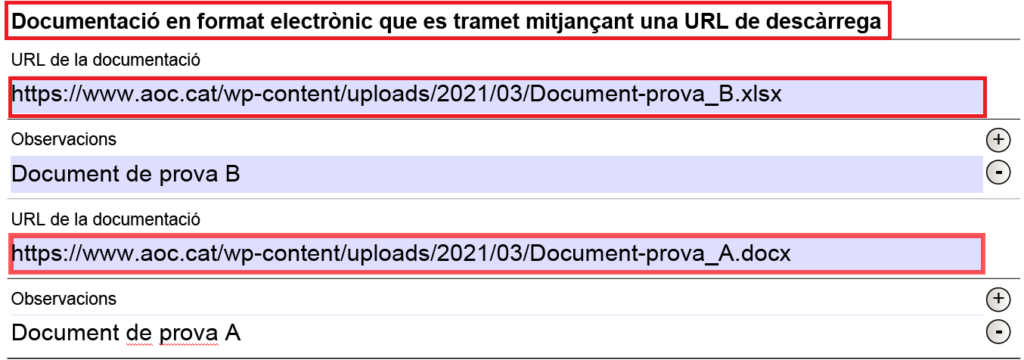
Puede describir la documentación en formato no digital que enviará posteriormente.
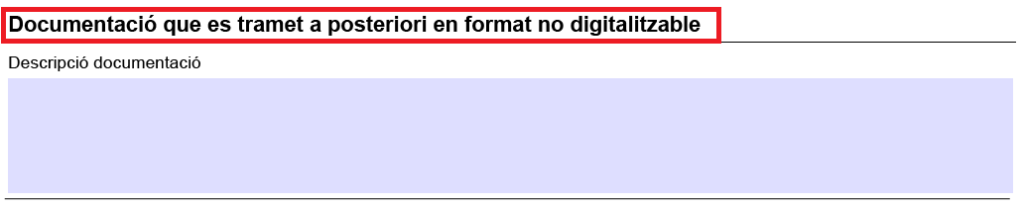
Una vez rellenado el formulario, al menos los campos en rojo que son los obligatorios, debe pulsar Valida .
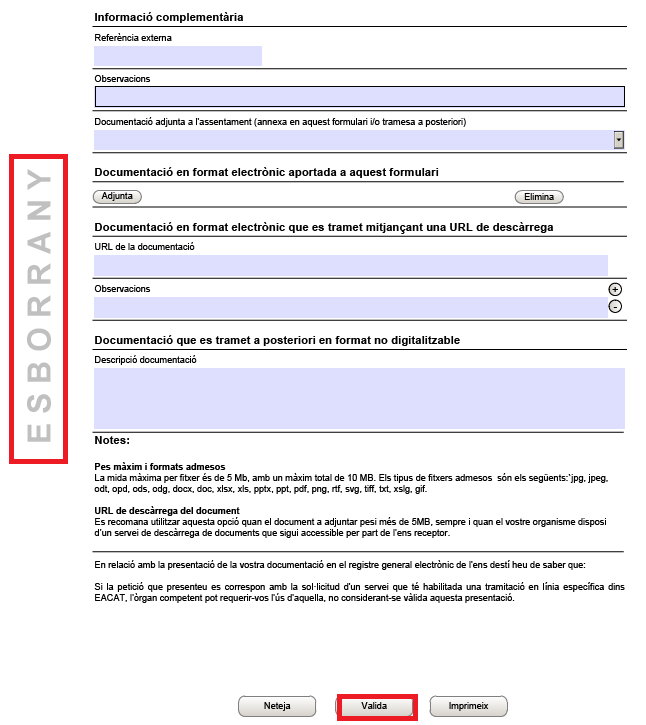
Y verá cómo aparece, en la parte izquierda del formulario, la marca de agua Validat , que significa que ya puede enviar el formulario del envío genérico. Sin embargo, todavía está a tiempo de poder modificar el formulario si pulsa el botón Modificar .
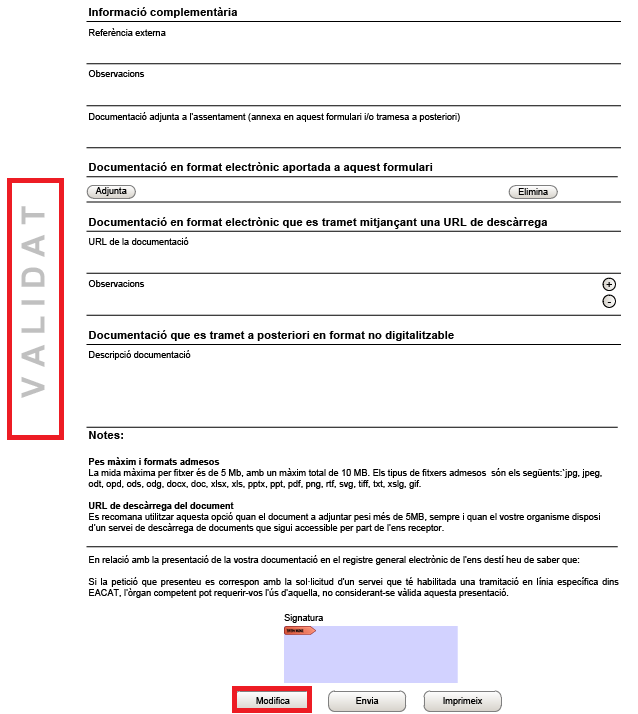
En ese momento, el trámite está preparado para firmar. Pulse Enviar y seleccione el certificado digital con el que firmará el envío genérico. Le pedirá que ponga el PIN del certificado y que guarde el formulario en local, en su ordenador.
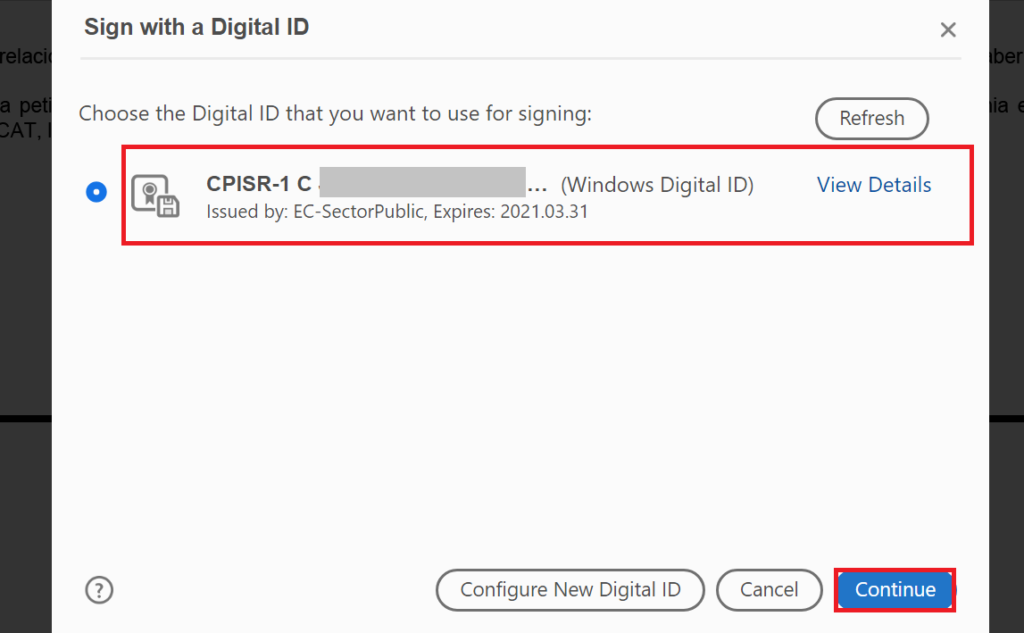
Para enviar un envío genérico, es obligatorio firmarlo . Por tanto, el usuario firmante debe disponer de un certificado digital T-CAT válido.
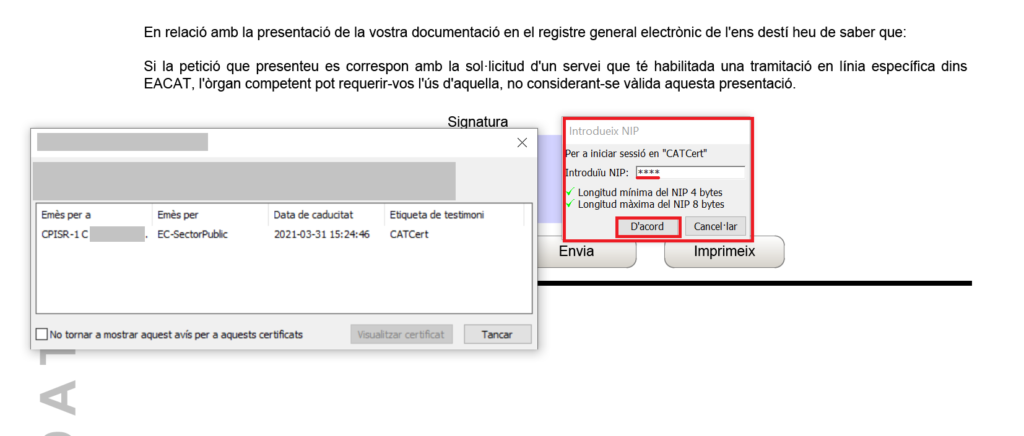
Puede enviar el envío genérico de dos formas:
- A través del botón Enviar , que es lo más recomendable.
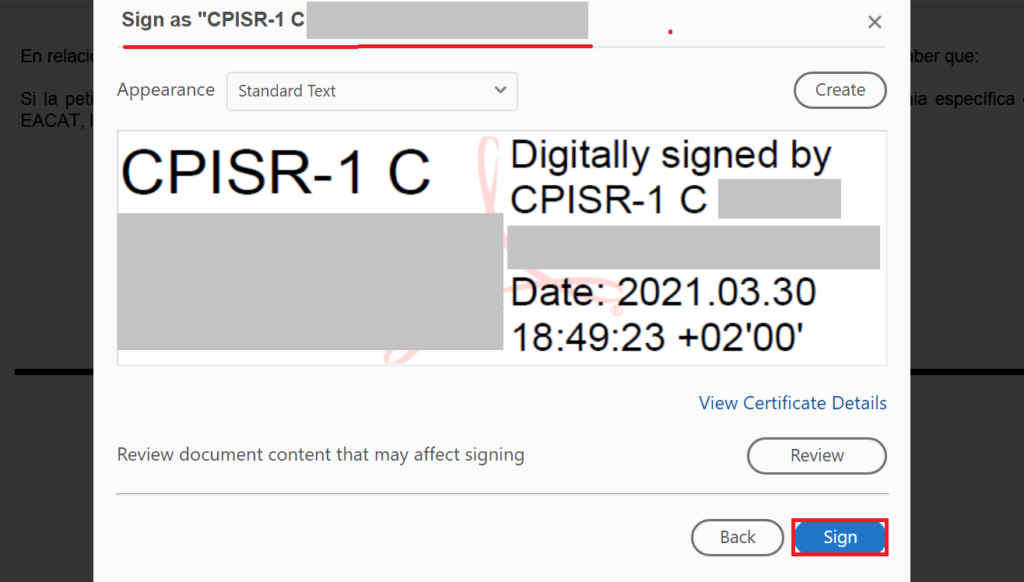
De esta forma, no es necesario que vuelva a entrar en EACAT para realizar el envío; directamente aparece el comprobante de registro .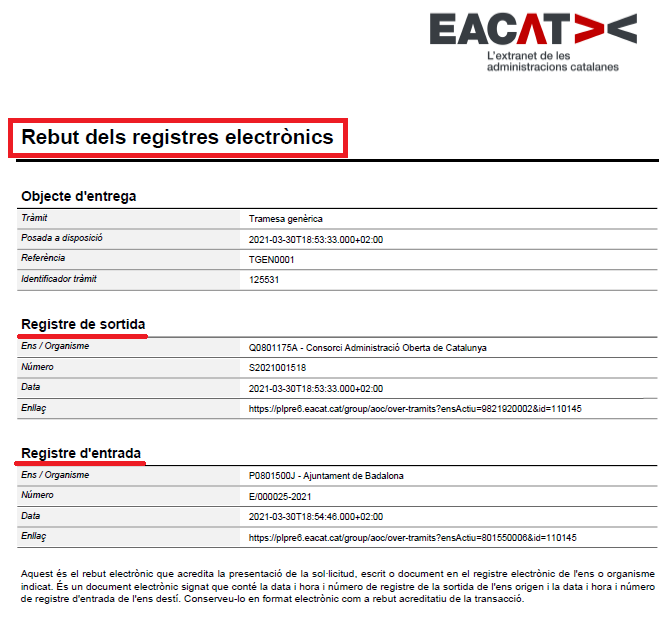
El comprobante de registro dispone de toda la información del registro de entrada y salida y la propia del envío genérico enviado, de forma allanada. - A través de la Ventanilla de registro . Es necesario que entre en EACAT, en la sección Trámites y seleccione Ventanilla de Registro .
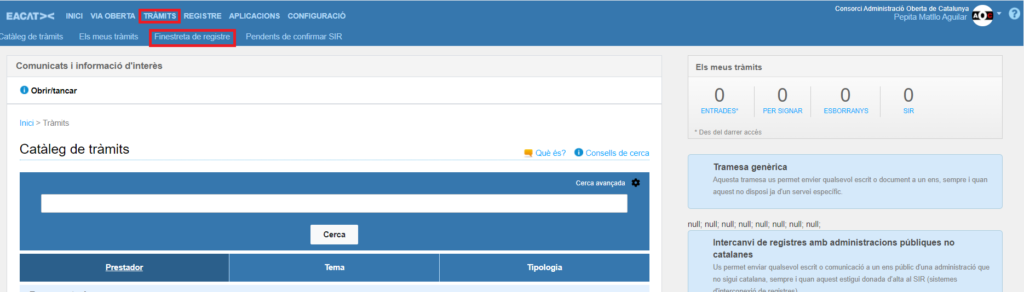
Pulse Examinar para seleccionar el formulario firmado, que ha guardado anteriormente en su ordenador.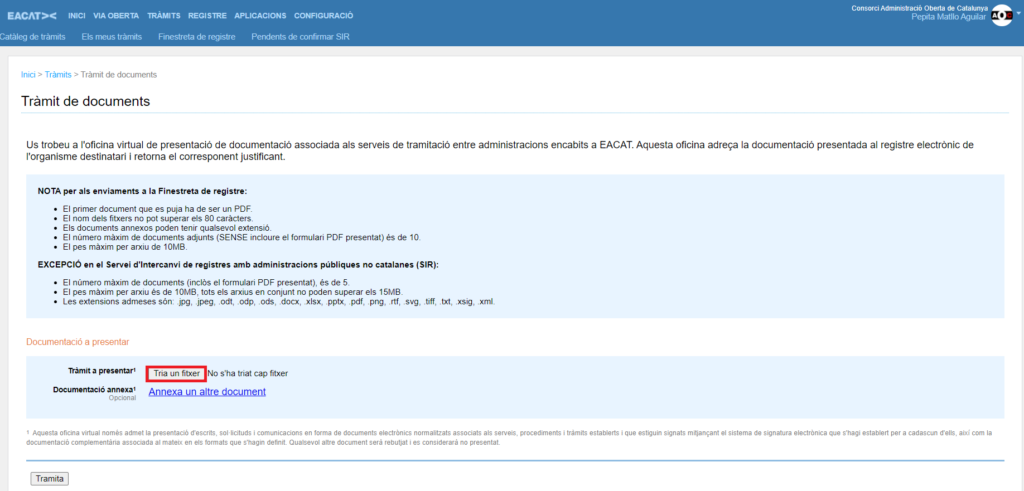
Una vez anexado el formulario, pulse Tramita .
Y, aparece una pantalla como esta: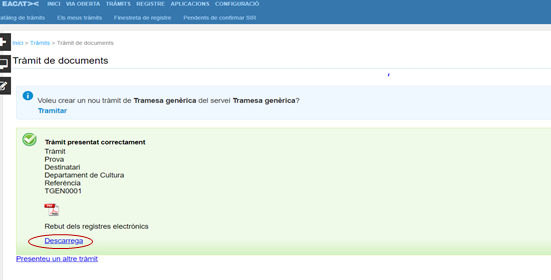
Puede descargarse el recibo de registro pulsando Descarga . Éste contiene la misma información que el documento que se genera cuando se envía desde el mismo formulario. Encontrará más información en la FAQ GT – ¿Para qué sirve la ventanilla de registro?
Puede visualizar un envío genérico una vez enviado, los siguientes usuarios:
- Los que dispone del rol de registro (concretamente, rol de Acceso al servicio del servicio Configuración de servicios genéricos ). Puede verlas todas.
- Lo que se ha descargado el envío enviado.
- Los que han sido asignados a un envío genérico concreto, por uno de los dos tipos de usuarios anteriores.
A estos 3 tipos de usuarios les aparece junto a los envíos genéricos a los que tienen acceso uno de los siguientes iconos: ![]()
![]() . El funcionamiento de estos iconos así como la herramienta del Grupo de usuarios/Unidad se explica en el punto 4 y 3 , respectivamente.
. El funcionamiento de estos iconos así como la herramienta del Grupo de usuarios/Unidad se explica en el punto 4 y 3 , respectivamente.